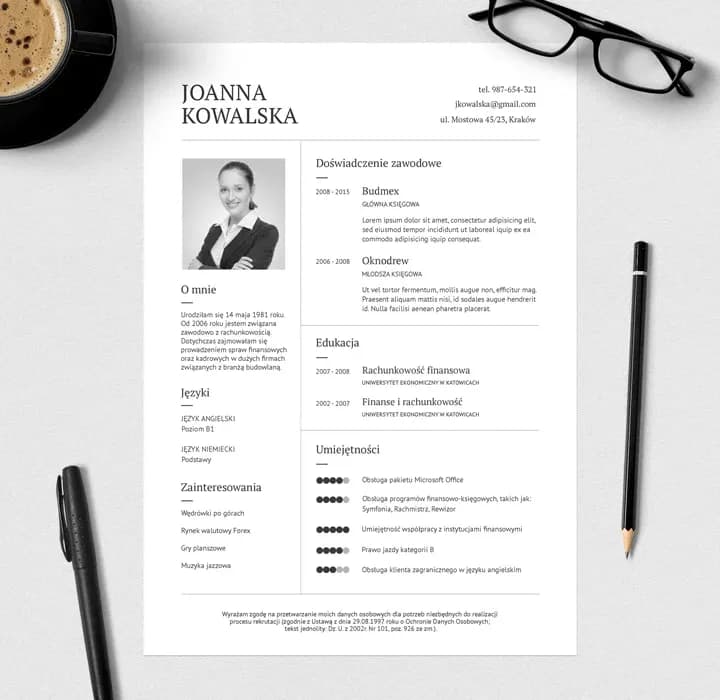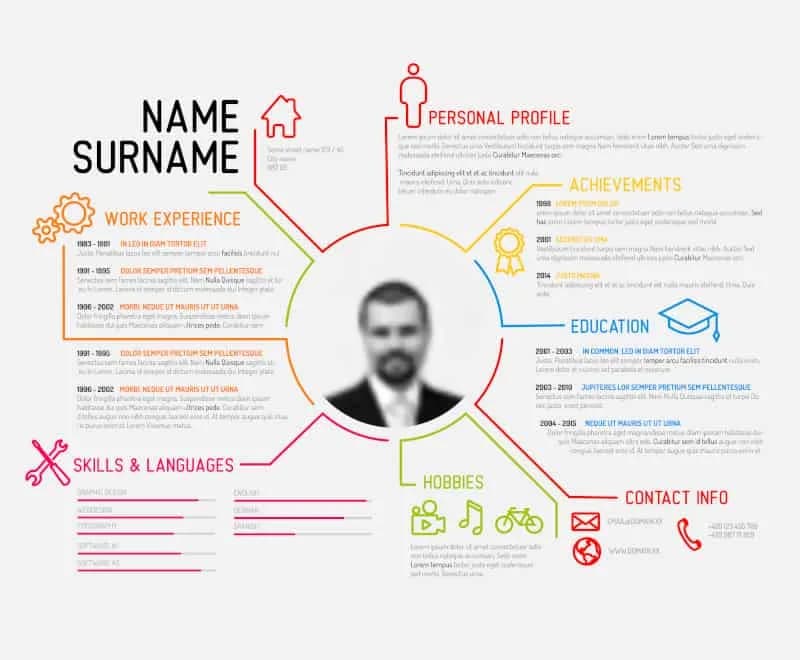Wydrukowanie CV może wydawać się prostym zadaniem, ale istnieje wiele aspektów, które warto wziąć pod uwagę, aby upewnić się, że dokument wygląda profesjonalnie. Niezależnie od tego, czy korzystasz z Microsoft Word, czy Google Docs, istnieją określone kroki, które pomogą Ci uniknąć typowych błędów podczas drukowania. Zrozumienie, jak przygotować CV do druku, jest kluczowe, aby zrobić dobre wrażenie na potencjalnym pracodawcy.
W tym artykule przedstawimy proste kroki dotyczące drukowania CV, które pomogą Ci w pełni wykorzystać możliwości dostępnych narzędzi. Dowiesz się, jak wybrać odpowiedni format pliku, ustawić marginesy oraz jak korzystać z opcji drukowania w popularnych programach. Dzięki tym wskazówkom Twoje CV będzie wyglądać tak, jak powinno - profesjonalnie i schludnie.
Najistotniejsze informacje:- Wybierz odpowiedni format pliku, aby zapewnić jakość wydruku.
- Ustaw marginesy i rozmiar strony, aby CV było odpowiednio sformatowane.
- Użyj opcji "Drukuj" w Microsoft Word, aby łatwo wydrukować dokument.
- Sprawdź podgląd przed wydrukiem, aby upewnić się, że wszystko jest na swoim miejscu.
- W przypadku Google Docs, postępuj zgodnie z prostymi krokami, aby uniknąć problemów z drukowaniem.
- Rozwiązuj typowe problemy z drukowaniem, aby uniknąć frustracji.
Jak przygotować CV do druku, aby wyglądało profesjonalnie
Przygotowanie CV do druku to kluczowy etap, który może znacząco wpłynąć na pierwsze wrażenie, jakie zrobisz na potencjalnym pracodawcy. Aby Twoje CV wyglądało profesjonalnie, warto zwrócić uwagę na kilka istotnych elementów, takich jak wybór odpowiedniego formatu, czcionki oraz układ dokumentu. Dobrze przygotowane CV powinno być estetyczne i czytelne, co zwiększa szanse na pozytywną reakcję ze strony rekruterów.
Ważne jest, aby zrozumieć, że wygląd CV ma znaczenie. Rekruterzy często przeglądają setki aplikacji, dlatego Twoje CV musi się wyróżniać. Używaj prostych czcionek, takich jak Arial lub Calibri, w rozmiarze 10-12 punktów. Unikaj nadmiernej ilości kolorów i skomplikowanych układów, które mogą odwracać uwagę od treści. Pamiętaj, że Twoje CV powinno być czytelne i zrozumiałe na pierwszy rzut oka.
Wybór odpowiedniego formatu pliku dla CV do druku
Wybór formatu pliku dla CV jest kluczowy dla jego późniejszego wydruku. Najczęściej stosowanym formatem jest PDF, który zapewnia, że dokument zostanie wydrukowany w takiej formie, w jakiej został zaprojektowany. Inne popularne formaty to DOCX oraz RTF, które mogą być użyteczne, jeśli planujesz edytować dokument przed wysłaniem. Każdy z tych formatów ma swoje zalety i wady, które warto rozważyć przed podjęciem decyzji.
- PDF: zachowuje formatowanie i jest idealny do wysyłania aplikacji.
- DOCX: umożliwia edycję, ale może zmieniać formatowanie na różnych komputerach.
- RTF: jest bardziej uniwersalny, ale może nie obsługiwać wszystkich funkcji zaawansowanego formatowania.
Ustawienia strony i marginesy dla idealnego CV
Aby Twoje CV wyglądało profesjonalnie, ważne jest, aby ustawić odpowiednie marginesy i rozmiar strony. Standardowe marginesy to zazwyczaj 1 cal (2,54 cm) z każdej strony, co zapewnia odpowiednią przestrzeń do czytania. Używaj formatu A4, który jest najczęściej stosowany w dokumentach. Dobrze dobrane marginesy pozwolą na zachowanie estetyki dokumentu oraz ułatwią jego późniejsze przeglądanie.
Ustawienia strony i marginesy dla idealnego CV
Aby Twoje CV wyglądało profesjonalnie, konieczne jest odpowiednie ustawienie strony oraz marginesów. Standardowe marginesy, które zapewniają estetyczny wygląd dokumentu, powinny wynosić 1 cal (2,54 cm) z każdej strony. Dzięki temu tekst nie będzie zbyt blisko krawędzi, co ułatwi jego czytanie. Używaj formatu A4, który jest najbardziej popularny w dokumentach, co pozwoli uniknąć problemów z drukowaniem. Warto również pamiętać o orientacji strony. Zazwyczaj CV powinno być drukowane w orientacji pionowej, co jest standardem w większości aplikacji. Dobrze dobrane marginesy i format strony sprawią, że Twoje CV będzie wyglądać schludnie i profesjonalnie, co jest kluczowe w procesie rekrutacji.Krok po kroku: jak korzystać z opcji drukowania w Wordzie
Aby wydrukować swoje CV w programie Microsoft Word, najpierw otwórz dokument, który chcesz wydrukować. Następnie przejdź do menu Plik i wybierz opcję Drukuj. Pojawi się okno dialogowe, w którym możesz wybrać drukarkę oraz dostosować różne ustawienia. Zwróć uwagę na opcje takie jak liczba kopii, zakres stron do wydruku oraz orientacja dokumentu. Upewnij się, że wybrana drukarka jest podłączona i gotowa do pracy.
W oknie drukowania znajdziesz również możliwość sprawdzenia podglądu wydruku. To ważny krok, ponieważ pozwala na zweryfikowanie, jak dokument będzie wyglądał po wydrukowaniu. Możesz zobaczyć, czy wszystkie elementy są poprawnie rozmieszczone, a tekst nie wychodzi poza marginesy. Po dokonaniu wszystkich ustawień, kliknij przycisk Drukuj, aby rozpocząć proces wydruku.
Jak sprawdzić podgląd przed wydrukiem CV w Wordzie
Przed wydrukowaniem CV w programie Word, ważne jest, aby skorzystać z funkcji podglądu wydruku. Aby to zrobić, przejdź do menu Plik i wybierz Podgląd wydruku. W tym widoku możesz zobaczyć, jak dokument będzie wyglądał na papierze, co pozwala na wychwycenie ewentualnych błędów w formatowaniu lub układzie. Zwróć uwagę na to, czy tekst jest dobrze wyśrodkowany i czy nie ma żadnych niechcianych przerw w treści.
Podgląd wydruku jest nieocenionym narzędziem, które pozwala uniknąć kosztownych błędów, takich jak niewłaściwe marginesy czy źle ustawione strony. Upewnij się, że wszystkie elementy, takie jak nagłówki i stopki, są widoczne i odpowiednio sformatowane. Po dokładnym sprawdzeniu dokumentu możesz przejść do wydruku, mając pewność, że CV wygląda tak, jak powinno.
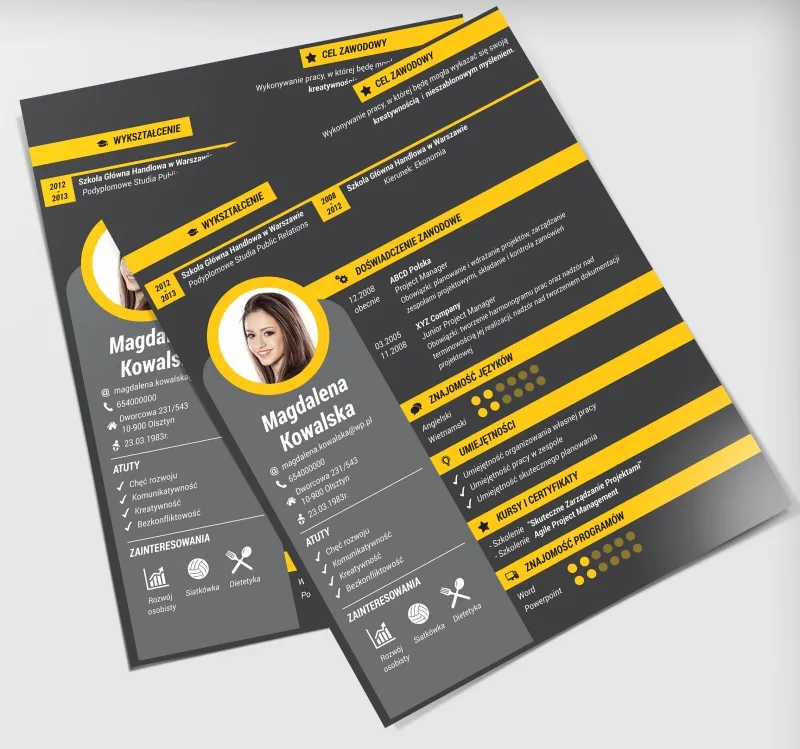
Jak wydrukować CV z Google Docs, aby uniknąć problemów
Drukowanie CV z Google Docs to prosty proces, który wymaga kilku kroków, aby upewnić się, że dokument zostanie wydrukowany poprawnie. Po otwarciu dokumentu, przejdź do menu Plik i wybierz opcję Drukuj. W tym momencie otworzy się okno dialogowe, w którym możesz wybrać drukarkę oraz dostosować różne ustawienia przed rozpoczęciem drukowania. Upewnij się, że wybrana drukarka jest podłączona i gotowa do pracy. Zwróć uwagę na opcje takie jak liczba kopii oraz zakres stron, które chcesz wydrukować.
Po skonfigurowaniu ustawień, warto skorzystać z opcji podglądu, aby zobaczyć, jak dokument będzie wyglądał na papierze. Sprawdź, czy wszystkie elementy są poprawnie rozmieszczone i czy tekst nie wychodzi poza marginesy. Po dokonaniu wszystkich ustawień, kliknij przycisk Drukuj, aby rozpocząć proces wydruku. Pamiętaj, że dobrze przygotowane CV powinno być czytelne i estetyczne, co zwiększa szansę na pozytywne wrażenie na potencjalnym pracodawcy.
Proste kroki do drukowania CV z Google Docs
Aby wydrukować CV z Google Docs, zacznij od otwarcia dokumentu, który chcesz wydrukować. Następnie kliknij Plik w lewym górnym rogu, a potem wybierz Drukuj z rozwijanego menu. Pojawi się okno, w którym możesz wybrać drukarkę oraz dostosować ustawienia, takie jak liczba kopii czy orientacja strony. Po dokonaniu tych ustawień, kliknij przycisk Drukuj, aby rozpocząć proces.
Warto również pamiętać, że Google Docs automatycznie dostosowuje dokument do formatu A4, co jest standardem w większości aplikacji. Upewnij się, że wszystkie elementy są widoczne i odpowiednio sformatowane przed wydrukiem. Dzięki tym prostym krokom, Twoje CV będzie wyglądać profesjonalnie i schludnie, co jest kluczowe w procesie rekrutacji.
Jak dostosować ustawienia drukowania w Google Docs
Aby uzyskać optymalne rezultaty podczas drukowania CV z Google Docs, warto dostosować kilka ustawień przed rozpoczęciem procesu. Po otwarciu dokumentu, kliknij Plik, a następnie wybierz Ustawienia strony. Możesz tam zmienić rozmiar strony, orientację oraz marginesy, co pozwoli na lepsze dopasowanie dokumentu do wymagań drukarki. Standardowe ustawienia marginesów to zazwyczaj 1 cal (2,54 cm), co zapewnia estetyczny wygląd CV.
Warto również zwrócić uwagę na opcje dotyczące jakości druku. W menu ustawień możesz wybrać jakość druku, co jest szczególnie istotne, jeśli zależy Ci na wyraźnych i profesjonalnych rezultatach. Po dostosowaniu wszystkich ustawień, upewnij się, że podgląd dokumentu wygląda zgodnie z oczekiwaniami, co pozwoli uniknąć niespodzianek podczas finalnego wydruku. Pamiętaj, że dobrze skonfigurowane ustawienia mogą znacząco wpłynąć na jakość Twojego CV.
Czytaj więcej: Czy w CV wpisywać wszystkie miejsca pracy? Sprawdź, co warto uwzględnić
Jak wykorzystać nowoczesne technologie do tworzenia CV
W dzisiejszych czasach, aby wyróżnić się na rynku pracy, warto rozważyć wykorzystanie nowoczesnych technologii do tworzenia i drukowania swojego CV. Narzędzia takie jak Canva czy Adobe Spark oferują szereg szablonów, które pozwalają na łatwe i szybkie dostosowanie wyglądu dokumentu do własnych potrzeb. Dzięki tym platformom możesz stworzyć CV, które nie tylko będzie estetyczne, ale również interaktywne, co może przyciągnąć uwagę rekruterów.Co więcej, wiele z tych narzędzi umożliwia eksport dokumentu w różnych formatach, takich jak PDF czy PNG, co daje Ci elastyczność w prezentacji swojego CV. Możesz również dodać elementy multimedialne, takie jak linki do portfolio online czy profili w mediach społecznościowych, co wzbogaca Twoją aplikację o dodatkowe informacje. Wykorzystanie tych nowoczesnych rozwiązań nie tylko zwiększa profesjonalizm Twojego CV, ale również pokazuje, że jesteś na bieżąco z trendami technologicznymi, co może być istotnym atutem w oczach potencjalnych pracodawców.